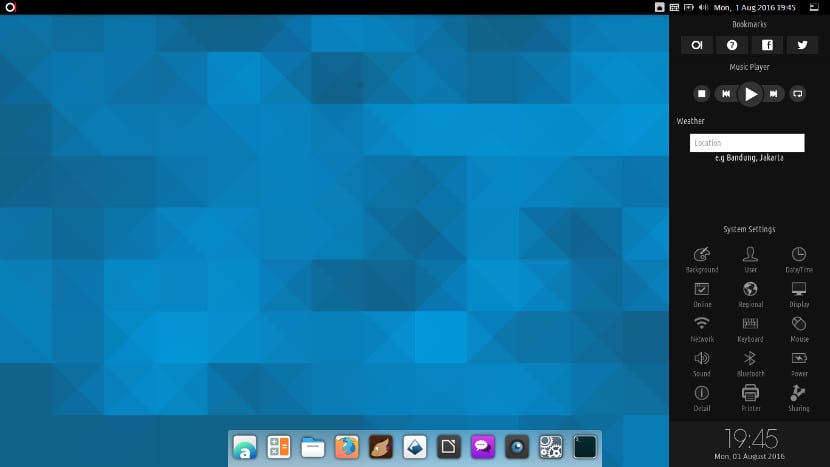
A notícia do Gnome como desktop padrão fez muitos usuários procurarem novas alternativas para usar como desktop Ubuntu. Os desktops mais famosos estão sendo usados massivamente por usuários que saem do Unity, mas existem outras alternativas mais desconhecidas que estão se tornando cada vez mais populares. Uma delas é Manokwari.
Manokwari é um shell ou interface do Gnome. Não é propriamente um desktop, mas sim uma personalização do Gnome que o transforma significativamente.
Manokwari tem uma interface semelhante ao Ubuntu Budgie. Tem um painel lateral semelhante ao Raven e usa o Plank como base de interface. O traço está localizado na parte superior próximo aos miniaplicativos e funções como relógio, desligamento do sistema, etc ...
Manokwari é uma interface que precisa do Gnome 3 para funcionar e isso não é atualizado há muito tempo. A última atualização foi feita em 2016. E apesar disso, o Manokwari foi recentemente empacotado para ser instalado e usado no Ubuntu.
A seguir vamos mostrar a vocês como instalar o Manokwari no Ubuntu 16.04, a versão LTS do Ubuntu e possivelmente a mais usada de todas as versões do Ubuntu.
Para instalar o Manokwari, temos que abrir um terminal e escrever o seguinte:
sudo add-apt-repository ppa:dotovr/manokwari sudo apt update && sudo apt install manokwari
Isso iniciará a instalação de vários componentes da interface do Manokwari e, dependendo da área de trabalho que temos, Os componentes do Gnome serão solicitados.
Manokwari não é um desktop para usar, mas nem era o Unity. Mas ao contrário do primeiro, O Unity foi considerado por muitos um verdadeiro desktop.
Se você já usa o Gnome no Ubuntu, recomendo usar o Manokwari, pois é uma personalização muito útil e bonita. Se você usa outra área de trabalho, recomendo que você você testa em uma máquina virtual.
A razão para essas recomendações é devido às bibliotecas e componentes que estão instalados. Inofensivo se tivermos Gnome, mas eles podem danificar ou afetar o desempenho do computador.
e depois de instalá-lo, como posso fazê-lo funcionar?